2023.09.06 2023.09.08

目次
広告カスタマイザー(アドカスタマイザー)概要
広告カスタマイザー(アドカスタマイザー)とは?
アドカスタマイザー・広告カスタマイザーとは、広告のタイトルや本文に事前に登録した文言や数値を自動で挿入することができる機能です。商品名・販売価格・割引率といった情報を挿入することで さまざまなバリエーションの広告を生成することができます。これによりユーザーが検索している語句と関連性が上がり、クリック単価の低下などを見込むことができます。
GoogleとYahoo! で名称が異なり、Googleでは広告カスタマイザー、Yahoo! ではアドカスタマイザーという名称です。
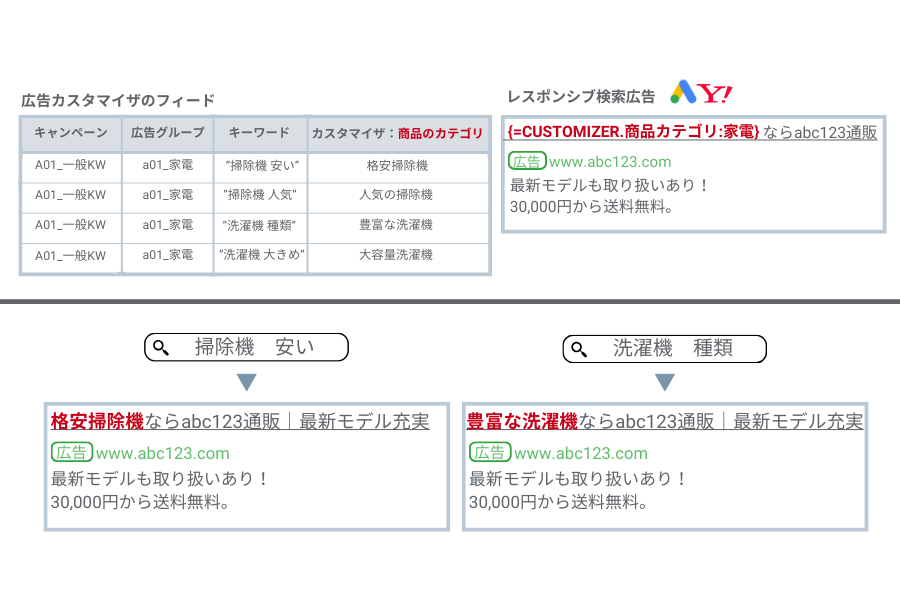
利用するメリット
カスタマイザーを利用することで、以下のメリットが期待できます。
- 広告文をユーザーに合わせて最適に出し分ける事が可能
- キーワードと検索語句の関連性の向上
- 少ない工程で多様な広告を自動生成する
といったメリットを見込むことができます。
活用に適した例
カスタマイザーは商品名、割引率などといった情報を登録することができるので、商材を多く取り扱っている場合などに適しています。
セールを行う事が多いECサイトや複数の物件を取り扱う不動産など、期間やキーワードごとに広告文を変更する必要がある場合、カスタマイザーを利用することで細かい調整が可能です。
Yahoo!アドカスタマイザーの利用方法
Yahoo! 広告のアドカスタマイザーを利用できる広告タイプはレスポンシブ検索広告のみで、2022年6月22日にリリースされた属性を利用したアドカスタマイザーを使用する必要があります。
2022年9月にレスポンシブ検索広告のアップデートが行われ、拡大テキスト広告・動的連動型検索広告で利用できたデータ自動挿入リストを利用したアドカスタマイザーは提供が終了となりました。
利用手順
アドカスタマイザー属性の作成
アドカスタマイザーを設定するためにはキャンペーンエディターを利用します。
広告に挿入する値の名前やタイプを指定して属性を作成します。
- 「ライブラリー」タブをクリックして、「アドカスタマイザー属性」タブをクリックする

- 「アドカスタマイザー属性の作成」をクリックして、「テキストの属性を作成」、「数値の属性を作成」、「価格の属性を作成」、「割合の属性を作成」の作成したい属性をクリックする。

- データエリアに作成される新規の行に、属性とアカウントの値を入力する
属性…入力必須 アカウントの値..広告にアカウント単位で表示される文言を入力。入力は任意
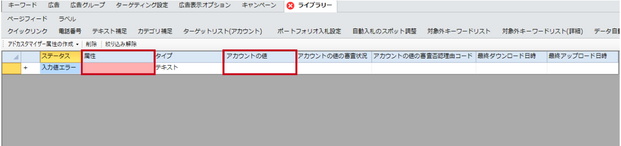
- データエリアもしくはデータエリア下部に出てくる「設定」タブで手順4の入力が完了するとアドカスタマイザー属性が作成される
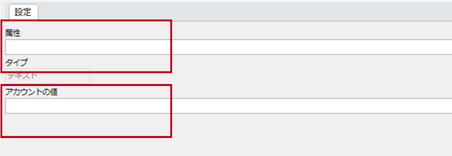
詳しくはこちらのヘルプも参照ください。
アドカスタマイザー属性を作成する – ヘルプ – Yahoo!広告
アドカスタマイザー属性を関連付ける
データエリアで設定する
- アド カスタマイザー属性を関連付けする単位のタブをクリックする
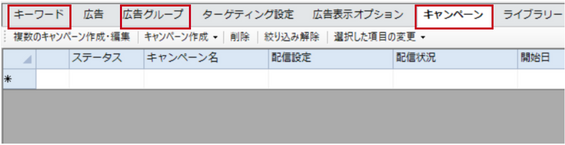
- 「アドカスタマイザー属性をクリックして、空欄の右側に表示されるボタンを押すと、属性一覧が表示されるので任意のものを選択
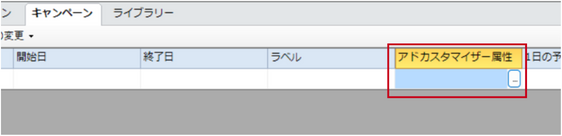
- 「値」の欄に登録したい文言を入力して設定ボタンを押す
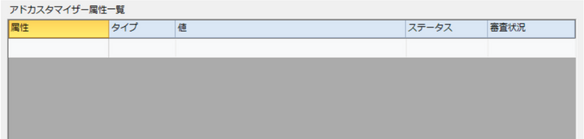
参照:アドカスタマイザー属性を関連付ける – ヘルプ – Yahoo!広告
インポート機能を利用して設定する
CSVもしくはTSV形式で作成したアド カスタマイザー属性の関連付けの情報をキャンペーンエディターにインポートする方法もあります。
タイプごとの値の入力仕様
属性のタイプごとの入力仕様は以下のとおりです。
| タイプ | 文字数 | 使用可能 | 入力例 | 注意 | |
| 文字 | 記号 | ||||
| テキスト | ・全角45字 ・半角90字 |
・半角英数字 ・全角英数字 ・日本語 |
・RASで利用可能な記号 | ・4K ・スニーカー |
ー |
| 数値 | ・半角15字 | ・半角数字 | ・小数点
・カンマ |
・100 ・22.5 ・1,500 |
ー |
| 価格 | ・半角15字 (必須記号は除外) |
・半角数字 | ・小数点 ・カンマ ・通貨記号(¥, $, JPY, USD) |
・50,000JPY ・$300 |
・通貨記号は入力必須 ・通貨を日本語で表現する場合はタイプ「テキスト」を利用 |
| 割合 | ・半角15字 (必須記号は除外) |
・半角数字 | ・小数点 ・カンマ ・割合記号 % |
・50% ・0.5% ・2,500% |
・割合記号は入力必須 |
挿入用広告を作成する
埋め込み関数の入力形式
アド カスタマイザー属性の値を挿入する場合、以下の形式で埋め込み関数をアセットに入力します。
{CUSTOMIZER.属性:デフォルトテキスト}
挿入用広告を作成する方法
- 広告管理ツールの場合
広告作成画面のアセット欄に埋め込み関数を直接入力します。
- キャンペーンエディターの場合
広告作成画面のアセット入力欄の右側にある「+」をクリックすると、アドカスタマイザー属性の埋め込み関数のテンプレートが挿入できます。
管理画面でパフォーマンスを確認する方法
レスポンシブ検索広告アセットレポートを利用することでアドカスタマイザー属性を利用したアセット・アセットタイプ・インプレッション数・掲載評価を確認することができます。掲載評価は特定の基準を満たすと確認することができ、最良・良好・低・学習中・保留・未評価の種類で評価されます。
Google 広告カスタマイザの利用方法
Google広告でも、2022年6月より拡張テキスト広告のスタマイザの作成と編集ができなくなり、レスポンシブ広告でのみ使うことが可能です。
利用手順
広告カスタマイザの登録には、個別で情報入力する方法とスプレッドシートを使って複数の属性を一括でアップロードする方法があります。
個別で登録する方法
- ツールと設定アイコンの設定の枠の中にある[ビジネスデータ]を開く
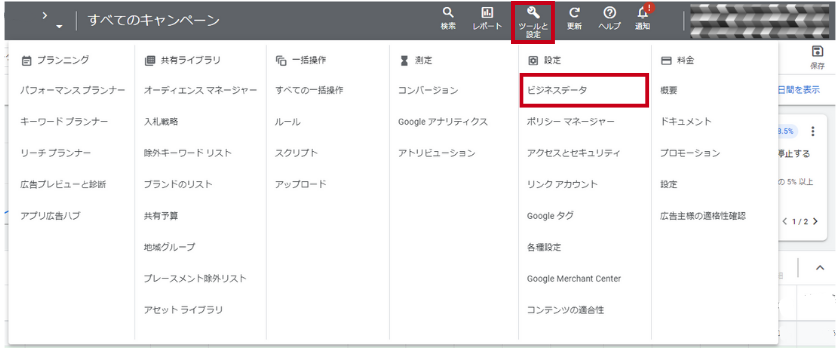
- 「広告カスタマイザ属性」をクリックし、「+」ボタンをクリックします。
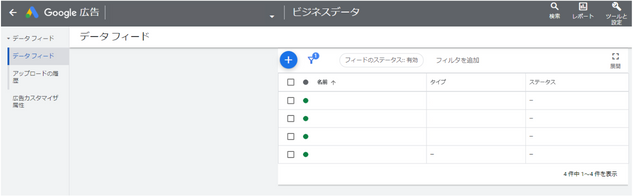
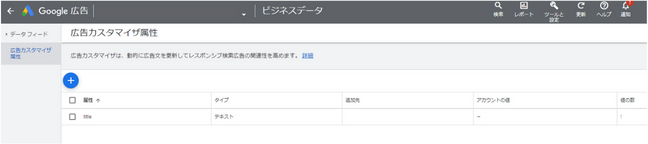
- [属性]フィールドにカスタマイズするコンテンツの名前を入力する。
- [データの種類*1]を選択して、カスタマイズするテキストの書式を決める。
- 「+」ボタンを押して属性を追加する。
- [作成]をクリックして、属性を作成する。
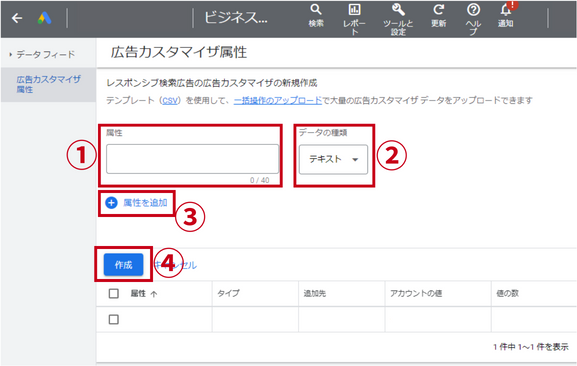
*1 データの種類の仕様は以下の通りです。
データの種類 文字数 使用できる文字 入力例 テキスト ・40文字 ・文字
・数字
・記号・ハイキング靴 数値 ・40文字 ・数字(小数点含む)
・有効な通貨記号・1100
・12.5価格 ・40文字 ・数字(小数点含む) ・$50.55 割合 ・40文字 ・数字(小数点含む)
・パーセント記号・20% - 属性の値を入力する
- [アカウントの値]列の鉛筆アイコンをクリックする
- このカスタマイザを使用すると表示されるテキストを入力する
- [保存]をクリックする
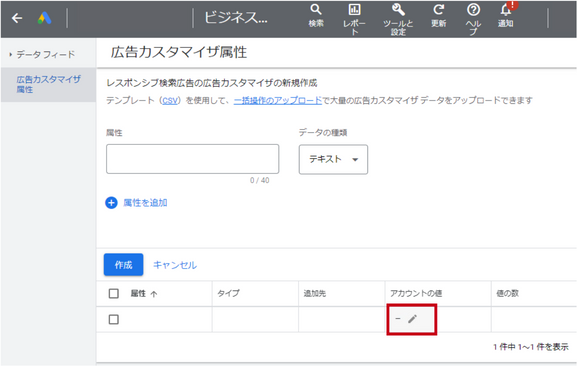
このコンテンツは以下の手順でキャンペーンごとにカスタマイズすることが可能です。
- [キャンペーン]ページに戻る
- 表示項目アイコンの「表示項目を変更」をクリックする
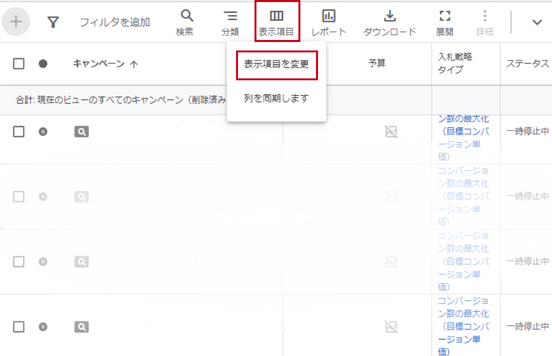
- [広告カスタマイザ属性]を開き、編集したいカスタマイザ属性の横にあるチェックをクリックし、[適用]をクリックする
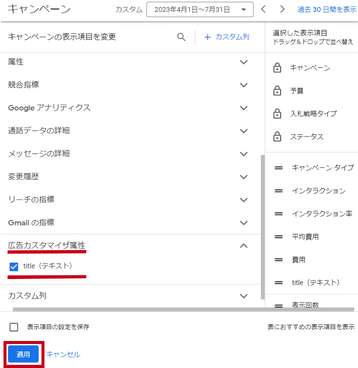
- 作成した属性は全ての検索キャンペーンの列に表示される。
- [カスタム値を使用する]を選択して、属性を編集して各キャンペーンのテキストをカスタマイズする
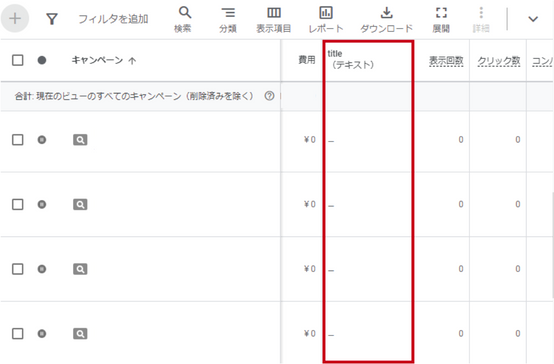
スプレッドシートで複数の広告カスタマイザ属性を一括でアップロードする
- ツールと設定の枠にある[アップロード]をクリックする
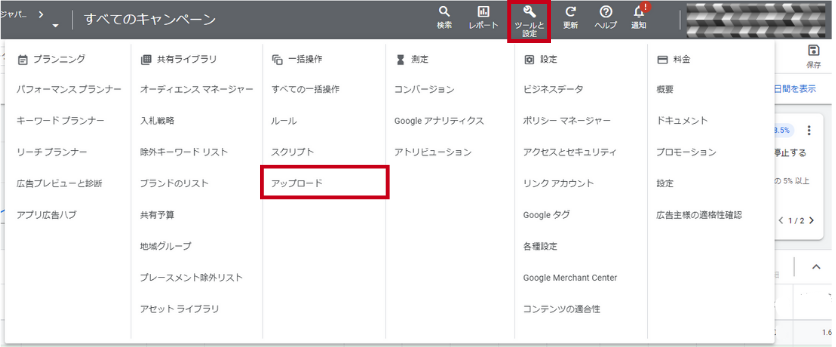
- +ボタンをクリックする
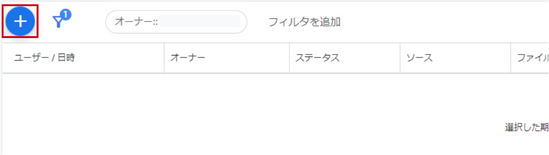 >
> - ソースの選択から、[ファイルをアップロード]をクリックし、[複数のアカウント]から[このアカウント]を選択する
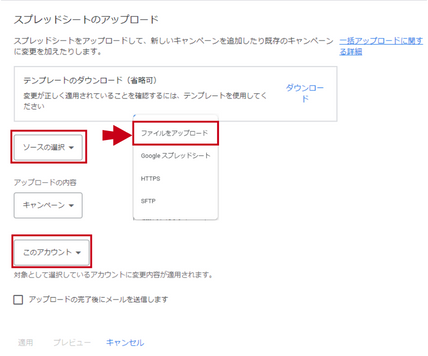
- [パソコンからファイルを選択]から、以下の形式のExcelのファイルをアップロードする
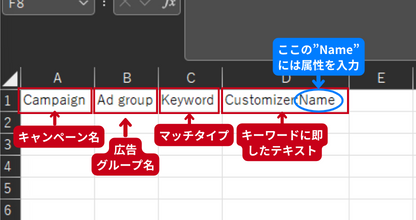
- [適用]をクリックして適用する
広告文をカスタマイズする※2024提供開始予定
カスタマイザの作成後、これを使って広告をカスタマイズすることができます。
- Google 広告の管理画面で[キャンペーン]アイコンをクリックする。
- セクションメニューで[キャンペーン]プルダウンをクリックする
- [広告]をクリックする
- 「+」ボタンをクリックし、レスポンシブ検索広告を選択する
- カスタマイザを広告文内で表示する位置に「{」を入力する
- プルダウンメニューから[広告カスタマイザ]を選択する
- 広告文のこの部分に表示する属性を選択
- カスタマイザーがトリガーされない時に表示されるテキストを指定するために、カスタマイザーのデフォルト値を入力する。
- [適用]をクリックする
留意事項
Google広告で自動適用する最適化案(Auto Apply Recommendations: AAR)の中の「部分一致キーワードを追加する」を適応した場合、新しく追加された部分一致のキーワードに対して、広告カスタマイザは踏襲されません。そのため再度設定し直す必要があります。
パフォーマンスを確認する方法
管理画面で、広告カスタマイザーを使用しているレスポンシブ検索広告についての表示回数や掲載結果を確認することができます。
まとめ
今回はGoogleとYahoo! で使うことのできるカスタマイザーについて書きました。カスタマイザーを使うことで、ユーザーにリアルタイムで関連性の高い訴求をすることができ、カスタマイズ性のある広告をつくることができます。
ぜひこの機会に取り入れてみてはいかがでしょうか。

marke@bcj
ウェブマーケティングコンサルタント 詳細な分析から成果改善までをコミット!
BCJメールマガジンのご登録
最新のセミナー情報やお役立ち情報をメールにてお届け致します!
-

【2026年のSEO展望】GEO・SOV時代の最適戦略とは?AI時代に勝ち続けるための全戦略とKPIシフト
2025.12.03
View more
-

AI Overviews(AIO)でSEOはどう変わる?クリック率への影響や今すぐ知っておきたい最新の対策方法
2025.11.06
View more
-

データと社員の声でひもとく、ブルースクレイ・ジャパンの“リアル”な魅力とクライアント成果を生む現場の在り方
2025.11.05
View more
-

AIとSEOの新時代「SEO 2.1」──AI時代のSEO戦略とは?検索エンジン最適化はどこへ向かう?AI対策についても紹介!
2025.10.28
View more
-

ジム・フィットネス業界の集客を最大化する広告戦略【完全ガイド】媒体・費用・代理店の選び方まで徹底解説
2025.10.09
View more
-

【2025年最新版】リスティング広告代理店おすすめ15社を徹底比較!費用相場・選び方・失敗しないコツ
2025.09.16
View more
















